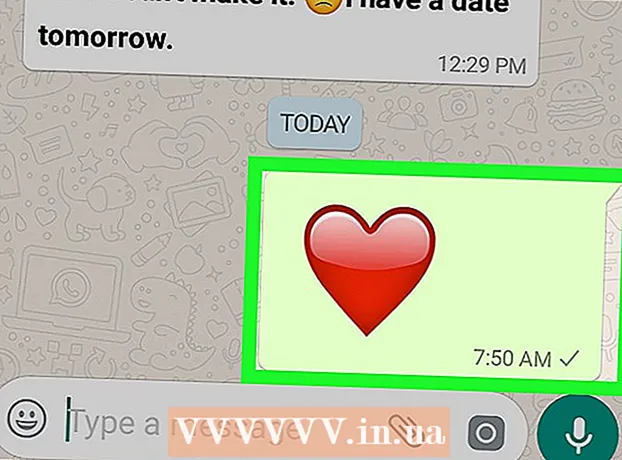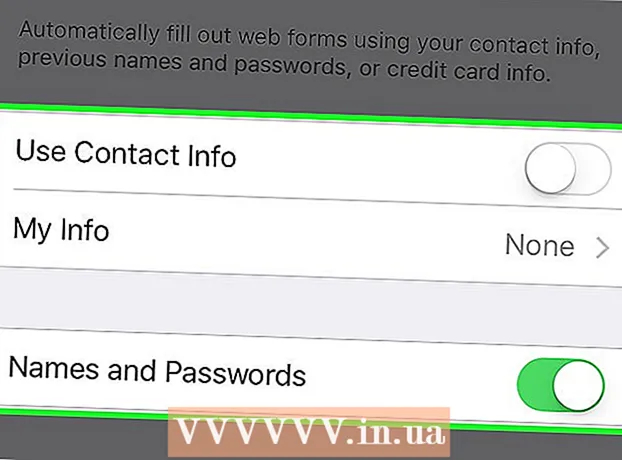מְחַבֵּר:
William Ramirez
תאריך הבריאה:
16 סֶפּטֶמבֶּר 2021
תאריך עדכון:
1 יולי 2024

תוֹכֶן
Winamp הוא נגן מדיה חלופי שניתן להשתמש בו בנוסף לשחקנים רגילים המצוידים במערכות הפעלה משלהם. Winamp קלה מאוד לשימוש ובעלת ממשק מחושב לניווט קל. ניתן להפעיל קובצי מולטימדיה אחד בכל פעם או בקבוצות באמצעות רשימות השמעה.
צעדים
חלק 1 מתוך 2: קבלת Winamp
 1 הורד את תוכנית ההתקנה של Winamp. אתה יכול לקבל את ההתקנה מהאתר www.winamp.com. פשוט בחר את הפלטפורמה שבה המחשב שלך פועל (Windows או Mac) והורד.
1 הורד את תוכנית ההתקנה של Winamp. אתה יכול לקבל את ההתקנה מהאתר www.winamp.com. פשוט בחר את הפלטפורמה שבה המחשב שלך פועל (Windows או Mac) והורד.  2 התקן את Winamp. לחץ פעמיים על המתקין שהורדת כדי להתחיל את תהליך ההתקנה.
2 התקן את Winamp. לחץ פעמיים על המתקין שהורדת כדי להתחיל את תהליך ההתקנה.  3 הפעל את Winamp. פשוט לחץ פעמיים על סמל קיצור התוכנית משולחן העבודה.
3 הפעל את Winamp. פשוט לחץ פעמיים על סמל קיצור התוכנית משולחן העבודה.
חלק 2 מתוך 2: צור רשימת השמעה
 1 צור רשימת השמעה חדשה. לחץ באמצעות לחצן העכבר הימני על "רשימת השמעה" בחלונית הספרייה שבצד שמאל של החלון. בחר "רשימת השמעה חדשה" מתפריט המשנה.
1 צור רשימת השמעה חדשה. לחץ באמצעות לחצן העכבר הימני על "רשימת השמעה" בחלונית הספרייה שבצד שמאל של החלון. בחר "רשימת השמעה חדשה" מתפריט המשנה. - תוכל גם ליצור רשימת השמעה על ידי לחיצה על כפתור "ספרייה" בתחתית החלונית ובחירה "רשימת השמעה חדשה" מהתפריט המוקפץ.
 2 תן שם לרשימת ההשמעה שלך. הזן שם לרשימת ההשמעה בחלון המוקפץ.
2 תן שם לרשימת ההשמעה שלך. הזן שם לרשימת ההשמעה בחלון המוקפץ. - לחץ על כפתור "אוקיי" ליצירת רשימת השמעה.
 3 הוסף קבצי מדיה לרשימת ההשמעה. לחץ על "ספרייה מקומית" בשורת התפריטים, בחר את הקבצים שברצונך להוסיף וגרור את הקבצים מהספרייה המקומית לרשימת ההשמעה שיצרת.
3 הוסף קבצי מדיה לרשימת ההשמעה. לחץ על "ספרייה מקומית" בשורת התפריטים, בחר את הקבצים שברצונך להוסיף וגרור את הקבצים מהספרייה המקומית לרשימת ההשמעה שיצרת. - דרך נוספת להוסיף קבצי מדיה היא ללחוץ על רשימת ההשמעה שיצרת וללחוץ על כפתור "+" בתחתית חלונית התצוגה הראשית (במרכז). מהתפריט הנפתח, בחר (אם ברצונך להוסיף קובץ), תיקיה שלמה או כתובת אתר (כתובת אתר) לרשימת ההשמעה שלך.
 4 הפעל קבצי מולטימדיה. לחץ פעמיים על רשימת ההשמעה שנוצרה כדי להתחיל לנגן קבצי מדיה מתוך רשימת ההשמעה.
4 הפעל קבצי מולטימדיה. לחץ פעמיים על רשימת ההשמעה שנוצרה כדי להתחיל לנגן קבצי מדיה מתוך רשימת ההשמעה.
טיפים
- תוכל גם להוסיף לפלייליסט קבצי מדיה שאינם בספרייה המקומית שלך. פשוט גרור ושחרר קבצי מדיה מכל מקום במחשב לרשימת ההשמעה שלך.